どこでリールテンプレートを見つけることができますか?
Reelテンプレートオプションは最近Instagramに追加されたので、以下の手順を試す前に、アプリ(Android iOS)をアップデートすることをお勧めします。
- スマホでInstagramアプリを起動します。
- あなたのフィードから左にスワイプし、下部にある “リール “を選択するか、あなたのプロフィールの上部にある “+“ボタンを押し、 “リール “を選択します。
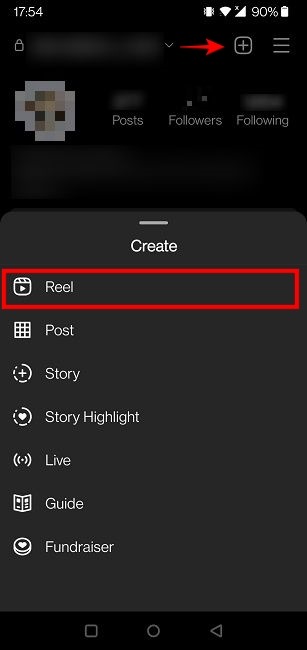 3. または、下部の「リール」ボタンをタップし、右上のカメラアイコンをタップすると、リール作成画面になります。
3. または、下部の「リール」ボタンをタップし、右上のカメラアイコンをタップすると、リール作成画面になります。
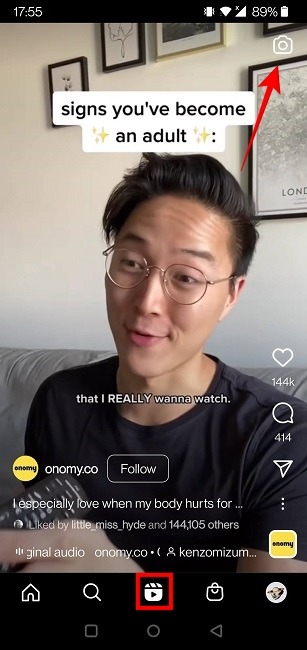 4. 下部の「テンプレート」をタップします。
4. 下部の「テンプレート」をタップします。
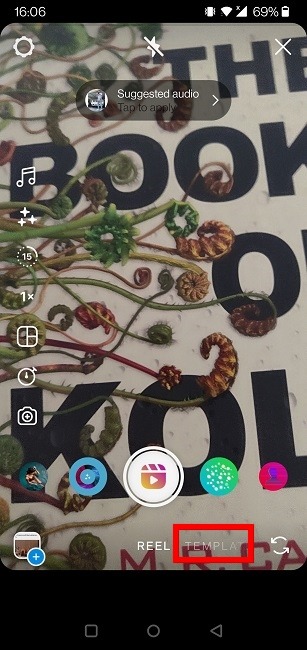 5. 5. テンプレートギャラリーに移動し、指を左右にスワイプすることで利用可能なオプションをブラウズできます。
5. 5. テンプレートギャラリーに移動し、指を左右にスワイプすることで利用可能なオプションをブラウズできます。
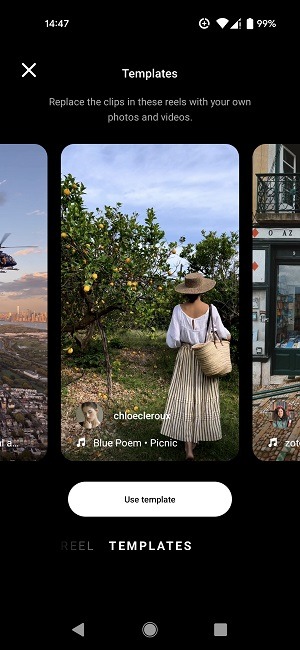 各オプションには、あらかじめオーディオと写真/ビデオのプレースホルダーが用意されており、画面上に表示される時間が表示されます。
各オプションには、あらかじめオーディオと写真/ビデオのプレースホルダーが用意されており、画面上に表示される時間が表示されます。
ヒント:Instagramであなたが好きないくつかのビデオを見つけましたか?後で見るためにデバイスにReelをダウンロードする方法はこちらです。
テンプレートを使ったリールの作り方
- 気に入ったテンプレートが見つかったら、「テンプレートを使用する」をタップして、自分だけのReelを作成するプロセスを開始します。
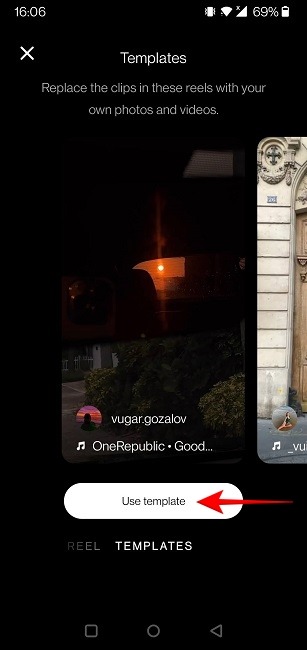 2. 注意点としては、Reel素材(使用する写真や動画)を用意し、スマホに保存しておく必要があります。通常のReelを作成するときのように、Reelを作成しながらコンテンツを撮影したり、スナップしたりすることはできません。
3. 3.プレースホルダーまたは「メディアを追加」ボタンをタップして、Reelに使用したい写真/動画を選択します。
2. 注意点としては、Reel素材(使用する写真や動画)を用意し、スマホに保存しておく必要があります。通常のReelを作成するときのように、Reelを作成しながらコンテンツを撮影したり、スナップしたりすることはできません。
3. 3.プレースホルダーまたは「メディアを追加」ボタンをタップして、Reelに使用したい写真/動画を選択します。
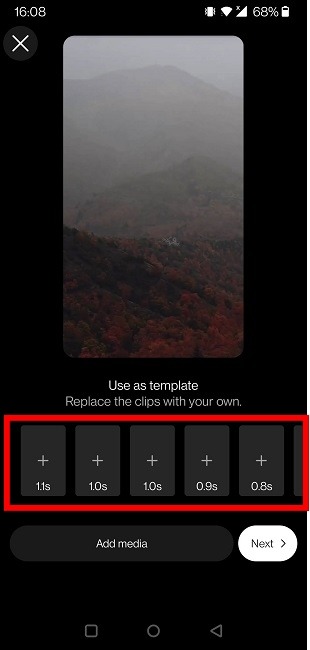 4. 全てのパーツを一度に選択することができます。
4. 全てのパーツを一度に選択することができます。
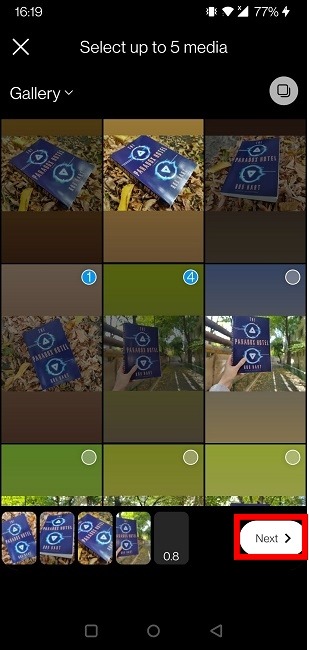 5. 5.次の編集画面では、投稿後のリールの見え方を確認できます。
5. 5.次の編集画面では、投稿後のリールの見え方を確認できます。
-
- 動画をアップロードした場合は、動画のどの部分をReelに含めるかをタップして選択することができます。
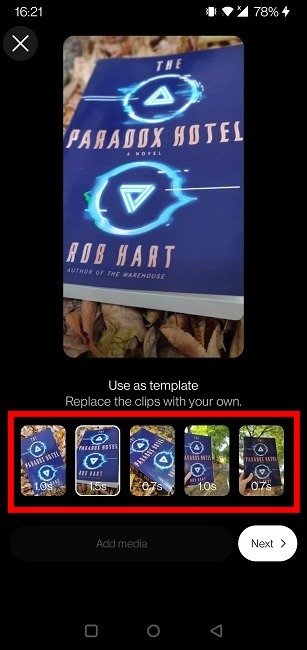 7. クリップフィードの上で指を左右に動かして選択します。この部分で満足したら、“Done “を押します。
7. クリップフィードの上で指を左右に動かして選択します。この部分で満足したら、“Done “を押します。
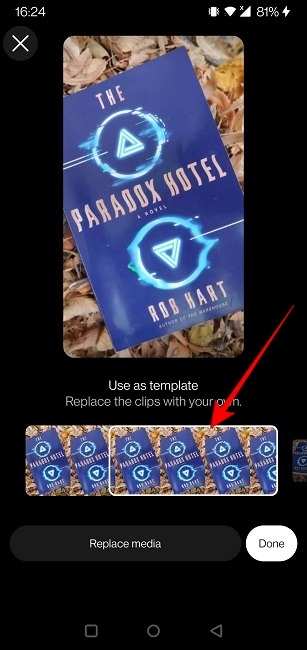 8. 次の画面からさらに編集を行うことができます。ありがたいことに、テンプレートに含まれるデフォルトの音楽背景に制限されることはありません。ディスプレイの上部にある音符のアイコンを押して、ここから変更することができます。好きな曲を選んだり、“ナレーション “や “効果音 “を入れたりしてみてください。
8. 次の画面からさらに編集を行うことができます。ありがたいことに、テンプレートに含まれるデフォルトの音楽背景に制限されることはありません。ディスプレイの上部にある音符のアイコンを押して、ここから変更することができます。好きな曲を選んだり、“ナレーション “や “効果音 “を入れたりしてみてください。
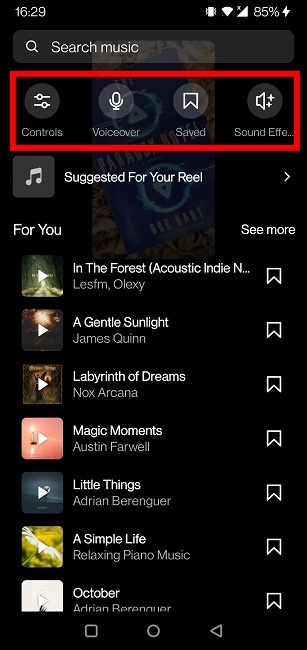 9. テキスト、ステッカー、エフェクト、ボイスエフェクト、あなたの絵など、追加のカスタマイズを追加することができます。
9. テキスト、ステッカー、エフェクト、ボイスエフェクト、あなたの絵など、追加のカスタマイズを追加することができます。
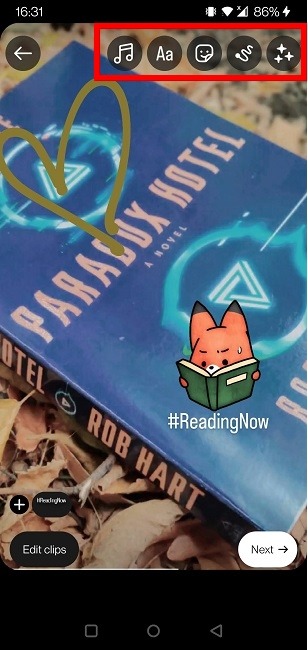 10. 10.すべて完了したら、もう一度「次へ」を押してください。
11. 11.リールカバーを選択します。これは、あなたのビデオからのスナップショットまたはあなたのデバイスからの1つであることができます。
10. 10.すべて完了したら、もう一度「次へ」を押してください。
11. 11.リールカバーを選択します。これは、あなたのビデオからのスナップショットまたはあなたのデバイスからの1つであることができます。
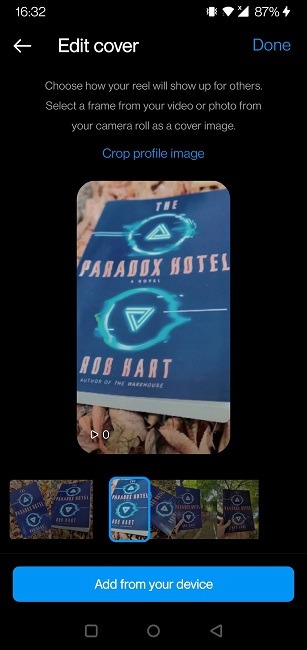 12. 最後に、「共有」を押して、リールを投稿します。
12. 最後に、「共有」を押して、リールを投稿します。
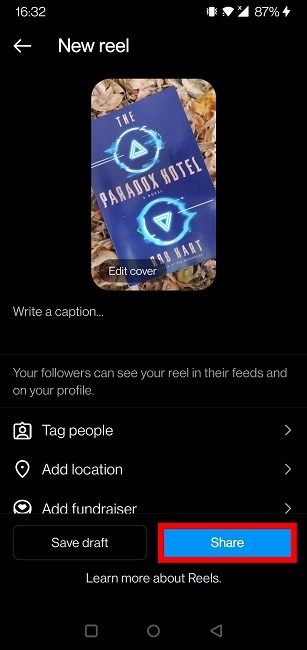
他の人のリールのテンプレートを使う方法
また、リールを見ていて気になったテンプレートを、以下の手順で利用することもできます。
-
- Reelを閲覧する際、下部に表示される情報に注目する。
-
- 「Use template」ボタンを見つけたら、そのリールがテンプレートで作成されていることを意味します。
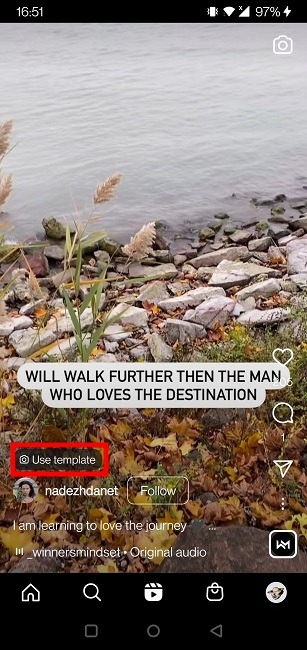 3. このボタンを押すと、テンプレートページに移動し、独自のクリップや画像を追加することができます。
3. このボタンを押すと、テンプレートページに移動し、独自のクリップや画像を追加することができます。
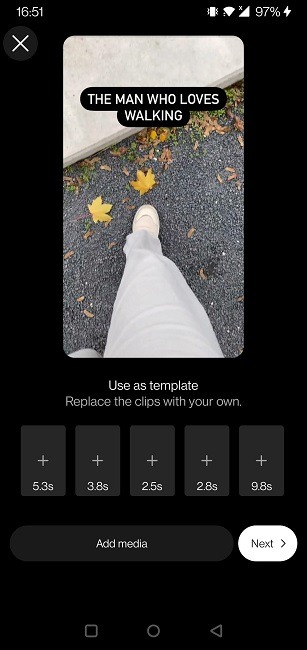 4. 前のセクションで説明した手順に従ってください。
5. 5.または、右の3つのドットを押す。
4. 前のセクションで説明した手順に従ってください。
5. 5.または、右の3つのドットを押す。
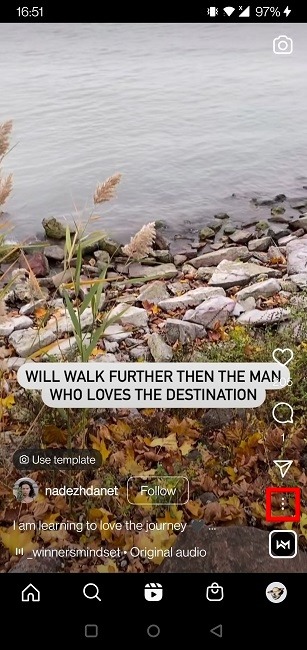 6. 下にポップアップするメニューから「テンプレートとして使用」を選択します。
6. 下にポップアップするメニューから「テンプレートとして使用」を選択します。
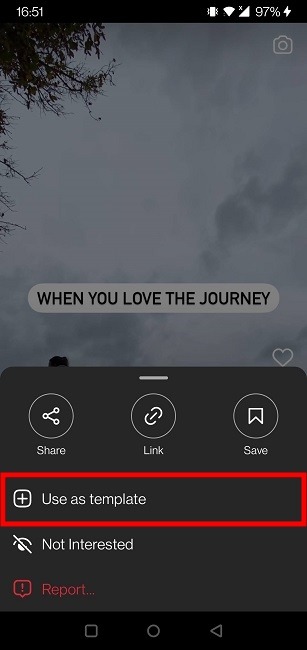 7. 無料のテンプレートを提供しているInstagramの専用プロフィールはたくさんあります。例えば、@reelgurutemplatesはかなりクールなコレクションを持っているので、チェックしてみるとよいでしょう。彼らのプロフィールを閲覧し、テンプレートをタップして「テンプレートとして使用する」ボタンで使用できます。
Remixでコラボリールを作って、クリエイティブになろう。この機能をご存じない方は、ガイドで使い方をご紹介しています。
7. 無料のテンプレートを提供しているInstagramの専用プロフィールはたくさんあります。例えば、@reelgurutemplatesはかなりクールなコレクションを持っているので、チェックしてみるとよいでしょう。彼らのプロフィールを閲覧し、テンプレートをタップして「テンプレートとして使用する」ボタンで使用できます。
Remixでコラボリールを作って、クリエイティブになろう。この機能をご存じない方は、ガイドで使い方をご紹介しています。
サードパーティアプリを使ったInstagram Reelテンプレートの探し方
Instagramの内蔵Reelテンプレートギャラリーはかなり限られています。近い将来もっと追加され、もっと多様になることは間違いないでしょう。しかし、気に入ったテンプレートが見つからない場合は、Canva(Android iOS)などのサードパーティアプリを利用して、追加のテンプレートを入手することができます。
- スマホでCanvaアプリを開く。
-
- 右下のハンバーガーメニューをタップします。
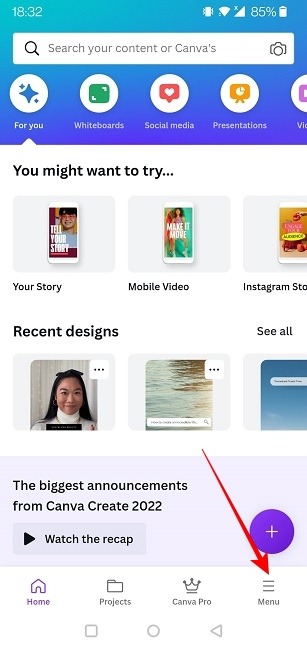 3. “テンプレート “を選択します。
3. “テンプレート “を選択します。
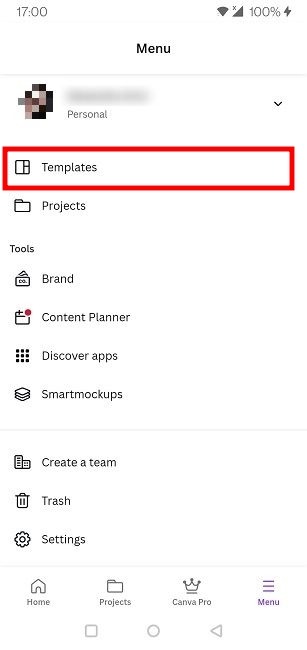 4. ソーシャルメディア」をタップし、「Instagram投稿」カードをタップします。
4. ソーシャルメディア」をタップし、「Instagram投稿」カードをタップします。
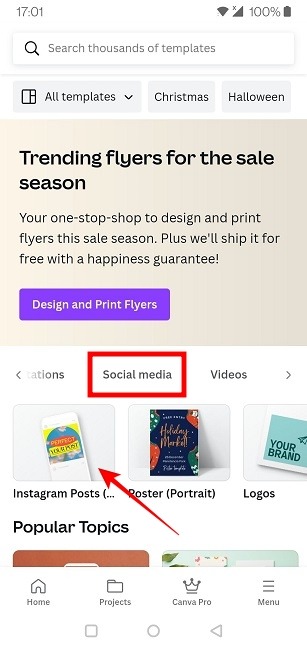 5. リール専用のテンプレートが見つかるまで閲覧するか、上部のドロップダウンメニューから「Instagram Reel」を選択してください。
5. リール専用のテンプレートが見つかるまで閲覧するか、上部のドロップダウンメニューから「Instagram Reel」を選択してください。
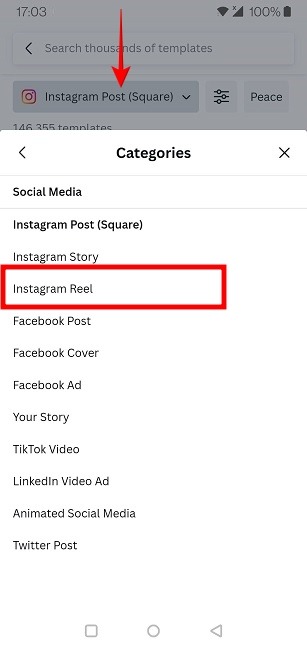 6. オプションのいずれかを参照し、使用します。
6. オプションのいずれかを参照し、使用します。
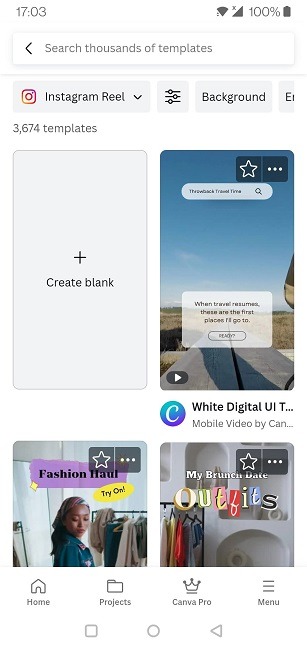 7. 気になるものをタップして編集を開始します。
7. 気になるものをタップして編集を開始します。
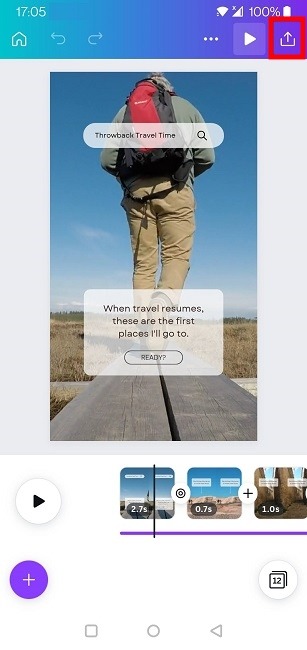 8. 新しいReelをエクスポートするには、上部の “Share “アイコンを押し、“Download “を選択します。
9. 9.ビデオが携帯に入ったら、Instagramに行き、アップロードします。
8. 新しいReelをエクスポートするには、上部の “Share “アイコンを押し、“Download “を選択します。
9. 9.ビデオが携帯に入ったら、Instagramに行き、アップロードします。
注:これらのReelテンプレートの一部は無料ではありません。これらを利用するには、Canvaの有料ティアにアップグレードする必要があります。
また、Mojoアプリ(Android iOS)には、一連の無料Reelテンプレートが含まれていますので、そちらもお試しください。サブスクリプションを支払うと、より多くのオプションが利用可能になります。さらに、Promeo (Android iOS)も試してみてください。 InstagramでのReelの体験は素晴らしいものです。しかし、競合のTikTokがすでに提供している専用の視聴履歴機能が1つ欠けているのです。よくある質問
独自のリールテンプレートを作成することはできますか?
Instagramアプリを使用する場合はできません。しかし、Canvaのようなサービスを利用すれば、ゼロからReelテンプレートを作成し、何度でも利用することができます。Canvaのようなサービスを利用すれば、Reelテンプレートを一から作成し、何度でも利用することができます。後で少し変化をつけたくなったら、簡単に編集することができます。
Instagram Storyのテンプレートを使ってReelを作成できますか?
Play StoreやApp Storeには、豪華なストーリーを作成するためのアプリが豊富にあることにお気づきかもしれません。これらのストーリーのテンプレートを使って、リールを作成することは可能です。ただ、静的な表現になる可能性があります。しかし、必ずしもそうとは限りません。例えば、StoryArt (Android iOS)には、多くのアニメーションストーリーテンプレートがあり、また、いくつかの専用リールオプションもあります。
デスクトップコンピューターからリールをアップロードできますか?
技術的にはできませんが、INSSISTという便利なChrome拡張機能を使えば、ブラウザからアップロードすることができます。ビデオ編集ソフトで作成した動画は、モバイル端末に移動する必要はありません。なお、PCから動画をアップロードすることは可能です。ただし、Reelではなく、Postとしてアップロードします。
画像の出典: Freepik。すべてのスクリーンショットは、Alexandra Ariciによるものです。